PS调色曲线怎么使用?如何学习绘画?想必这些都是绘画初学者们经常在想的问题吧,就是不知道如何才能学习好绘画,然后绘画出自己想要画的东西。
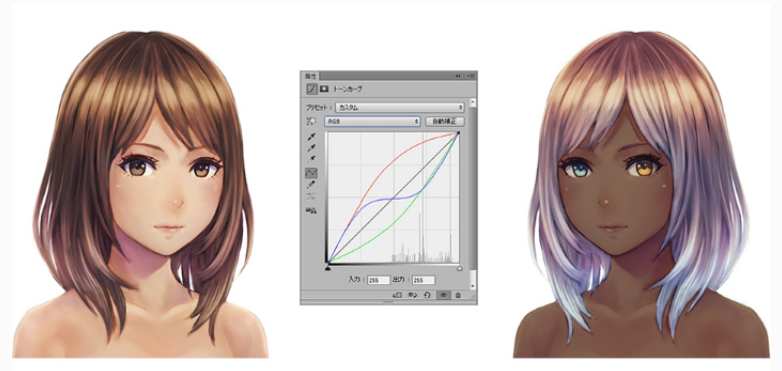
那么今天艺学绘小编整理了一些关于PS调色曲线使用方法!教程非常简单,赶紧来看看叭:

曲线的基本知识
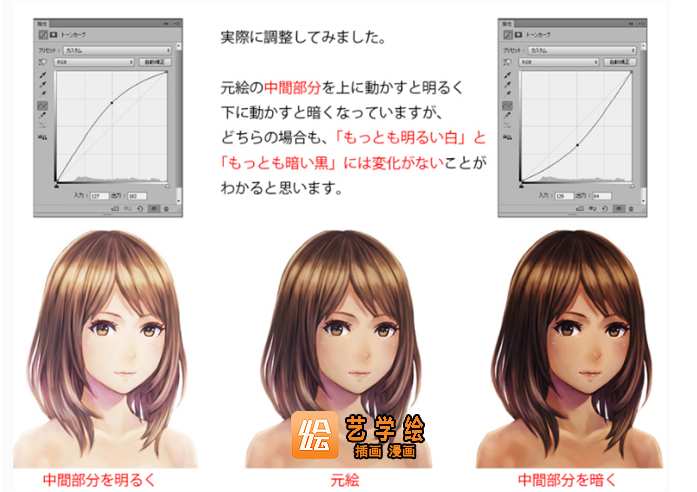
横轴为校正前灰度,纵轴为校正后的灰度中所述情节,对概念设计中的量体体积进行分析。
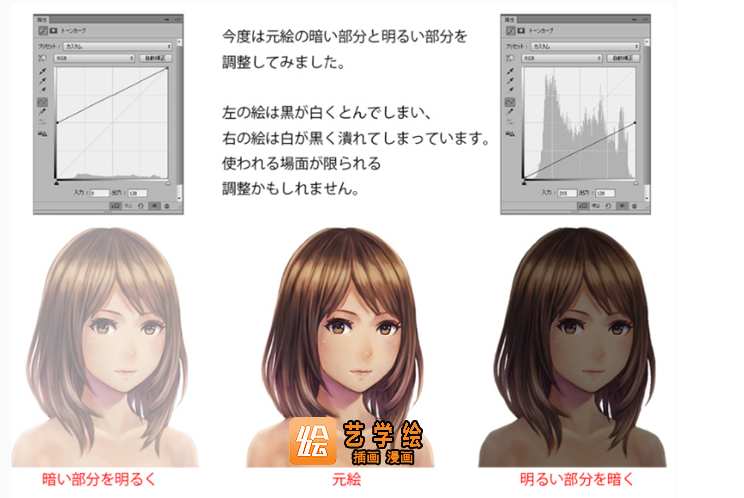
横轴越往右,纵轴越往上越亮。例如,如果移动线中央附近,校正前图像的亮度可以调整中间部分的颜色。
实际调整了一下。
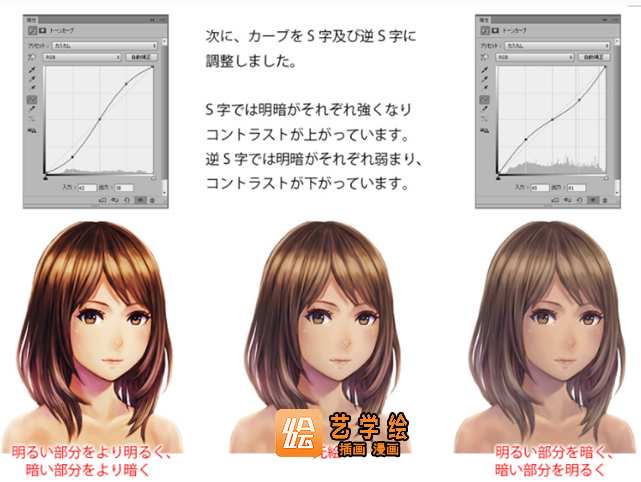
如果将原画的中间部分向上移动,则亮向下移动会变暗,但在这两种情况下,“最亮的白”和“最暗的黑”都没有变化。

这次试着调整了原画的暗部和明亮的部分。
左边的画黑色变白了,右边的画白色变黑了。 可能是使用场面有限的调整。
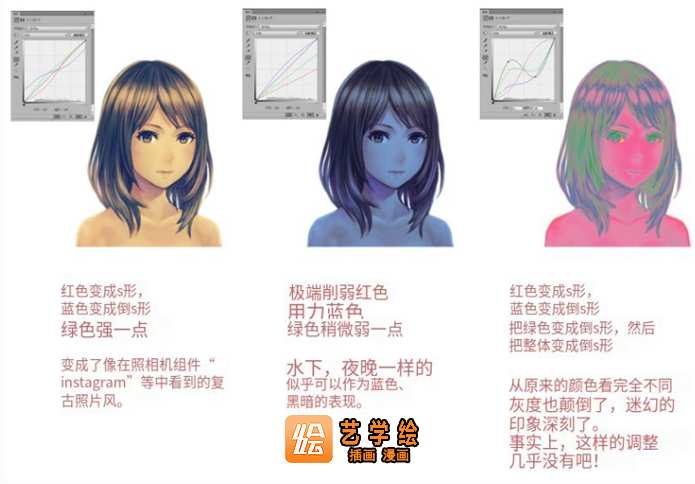
然后,将曲线调整为s形和倒s形。
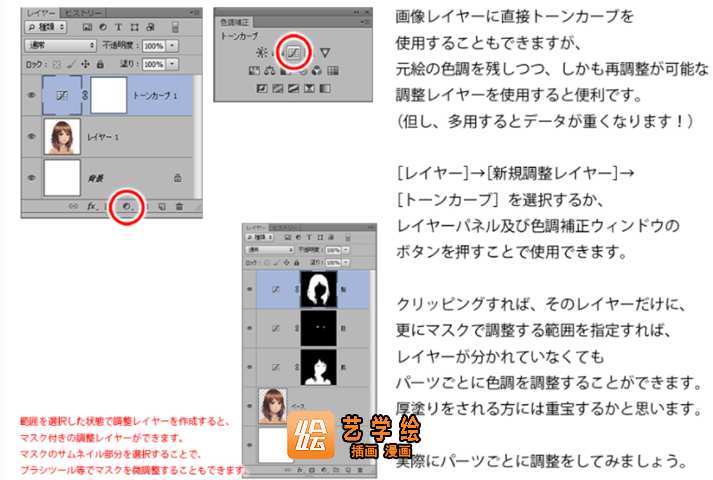
在s字中明暗分别变强,对比度上升。 倒s形明暗分别减弱,对比度下降。
另外,也可以按每个频道进行以上的调整。
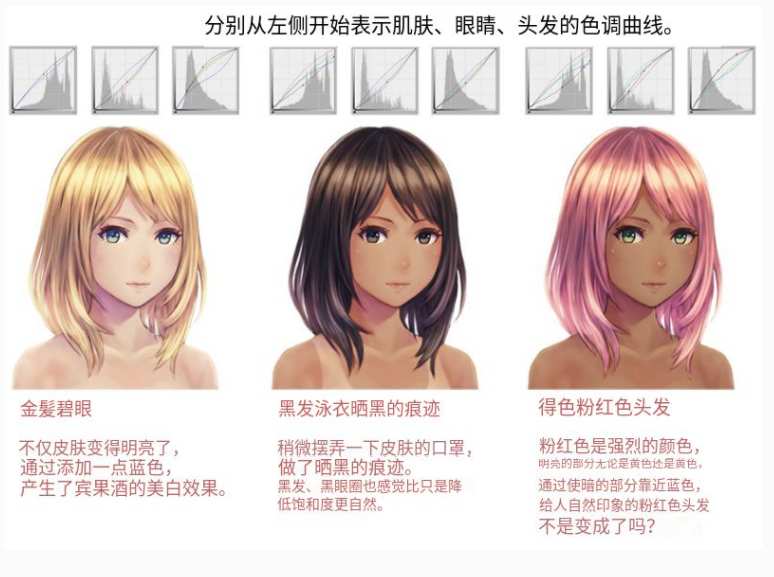
通过分别或组合调整r (红色)、g (绿色)、b (蓝色),可以进行更复杂的调整。

用刚才的插图实际上进行各种各样的调整吧。
也可以直接在图像图层上使用色调曲线。使用保留原画色调且可重新调整的调整图层非常有用。(但是,如果频繁使用,数据会变重! )
选择“图层”→“新建调整图层”→“曲线”或,可以通过按“图层”面板和色调调整窗口中的按钮来使用。

如果剪切,只对该图层指定进一步用蒙版调整的范围,则即使图层不分开可以调整每个零件的色调。我觉得对厚涂的人来说很方便。
在选取范围的情况下建立调整图层,可以建立具有遮色片的调整图层。 通过选择掩模缩略图部分,也可以使用刷子工具等对蒙版进行微调。







